如何使用可靠的 WordPress PM 工具管理您的项目
已发表: 2020-08-22智能项目管理是成功的关键。 当不止一个人参与一个项目时,拥有某种项目管理系统来跟踪工作进度变得至关重要。
许多人在需要项目管理解决方案时选择昂贵的项目管理软件。 但是你知道你可以用 WordPress 做到这一点吗?
WP Project Manager Pro 是一款高级 WordPress 插件,可将您的 WordPress 网站变成一个项目管理系统。 您可以让整个团队在您的网站上管理他们的工作、分配任务、查看进度、制作待办事项列表或使用此插件与他们讨论任务。
今天我们将向您展示如何使用带有 WP Project Management Pro 插件的 WordPress 创建和管理项目。
WP 项目经理的主要特点一览
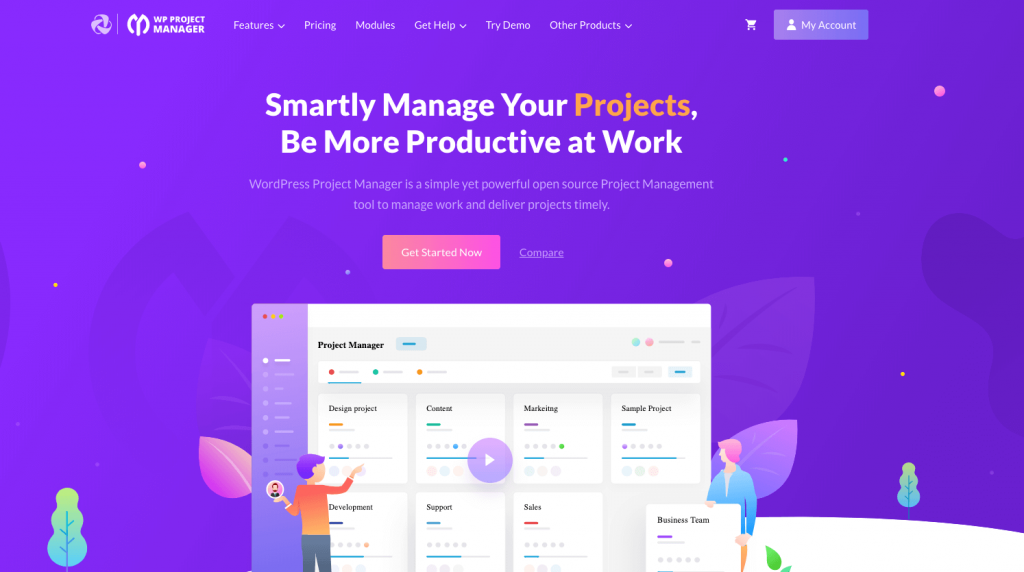
首先,我们来看看 WP Project Manager Pro 插件的功能。
- 无限任务和设置重复任务
- 编辑和风格化消息
- 交互式日历
- 内置私人信使
- 查看列表上的进度条
- 设置项目的开始和结束日期
- 在里程碑上分配消息和任务列表
- 将所有文件上传到一处
- 为文件创建文件夹
- 将消息和任务列表与文件链接,将文件设为私有
- 为每个项目设置用户权限
- 前端项目和讨论
- 自动每日摘要邮件
- 报告等高级过滤器
现在让我们更深入地了解使 WP Project Manager Pro 成为可用于将项目管理功能带入 WordPress 网站的最佳插件的一些功能。
让我们向您展示如何使用 WordPress 管理项目-
创建项目、组织和分配用户
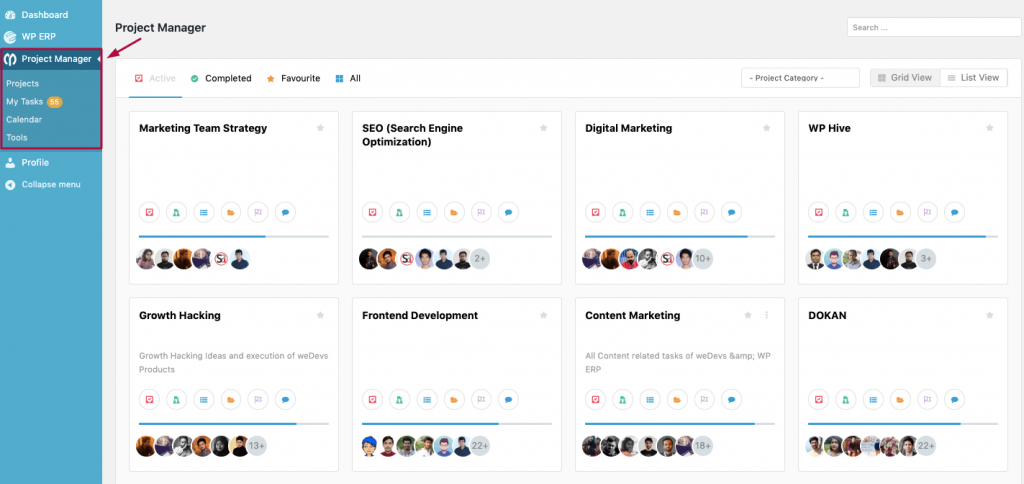
WP Project Manager Pro 允许您创建任意数量的项目。 如果您需要创建很多项目,您可能需要创建类别来归档项目。 该插件允许您使用 WordPress 管理项目。 它允许您创建项目类别并对每个项目进行分类。
您可以使用这些类别轻松过滤项目,以便在几秒钟内找到您正在寻找的项目。
如果您的站点上有其他用户,您可以为他们分配任务。 WP Project Manager Pro 插件的最佳之处在于,如果您有很多同事,您可以创建单独的项目、分配用户并在每个项目的基础上为他们设置自定义权限。 这使您可以灵活地将权限分配给不同项目的用户。
添加子任务
为了激活子任务模块登录到您的 WP Admin Dashboard。 然后,只需转到项目管理器 → 模块 → 激活子任务模块。
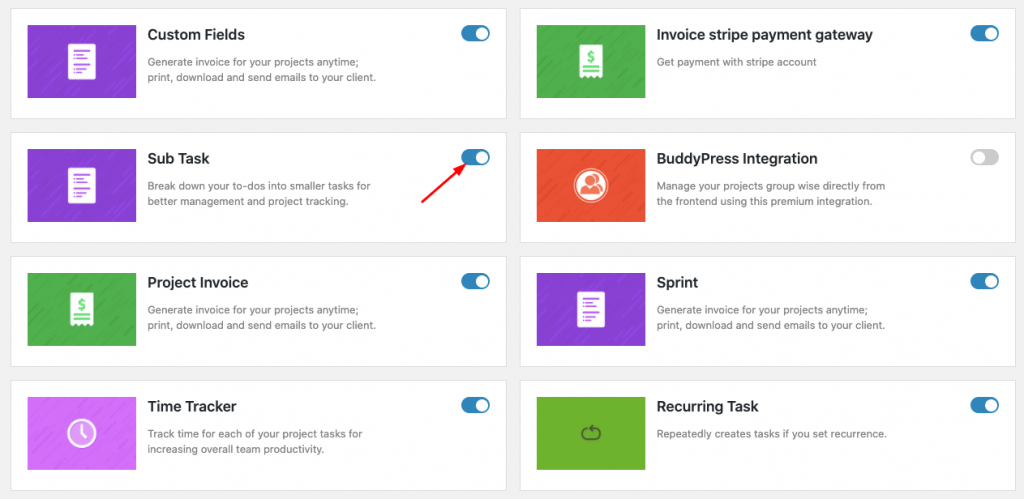
您可以通过两种方式添加子任务:
- 选择任务
- 使用看板
选择任务
转到您的 WP 管理仪表板,然后单击项目管理器。 选择您希望查看的项目,然后单击“任务列表”选项卡。
通过单击任务列表选项卡,您将获得以下视图:
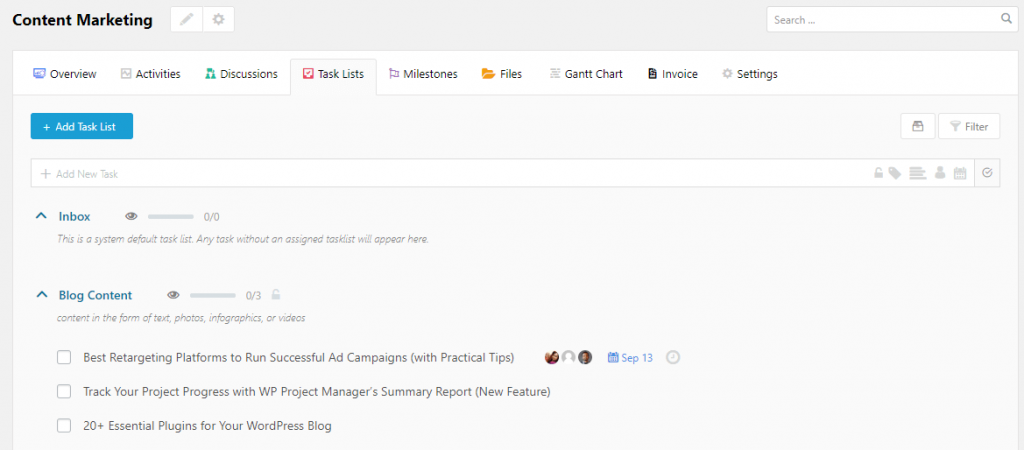
现在通过单击选择一个任务。 例如,让我们从这里选择任务“视频教程”。
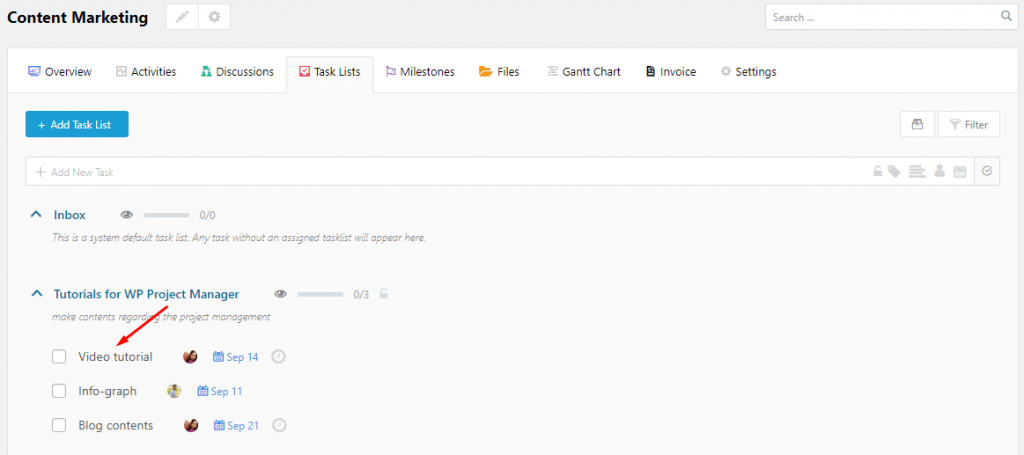
现在,将弹出一个模式窗口,您可以在此窗口中添加子任务。
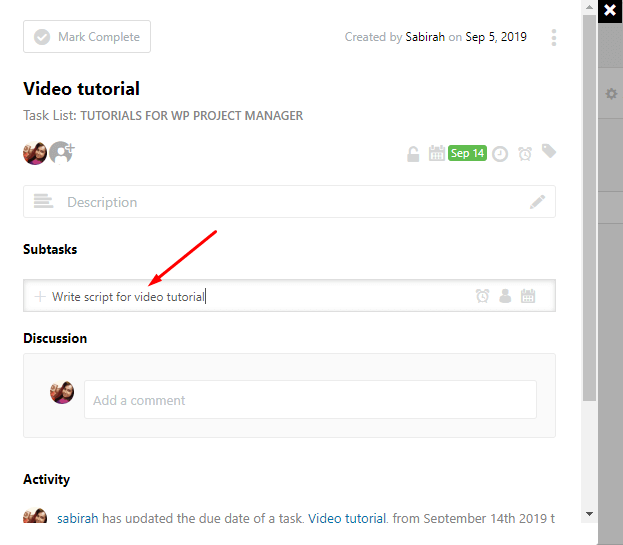
它还允许您添加估计时间、分配同事并为每个子任务设置截止日期。
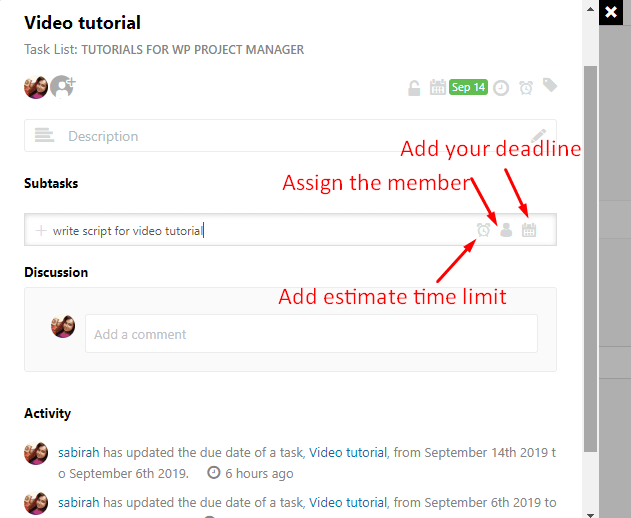
完成后,您应该按键盘的“Enter”按钮来保存此子任务。 点击“Enter”按钮后,您将创建子任务。 此外,您可以从这里灵活地编辑和删除子任务。
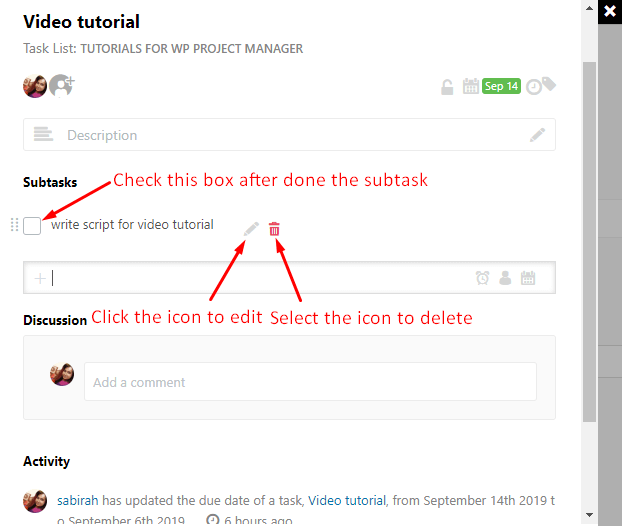
完成子任务后,复选标记任务为已完成。 它可以帮助您持续跟踪您和您的团队成员的工作进度。
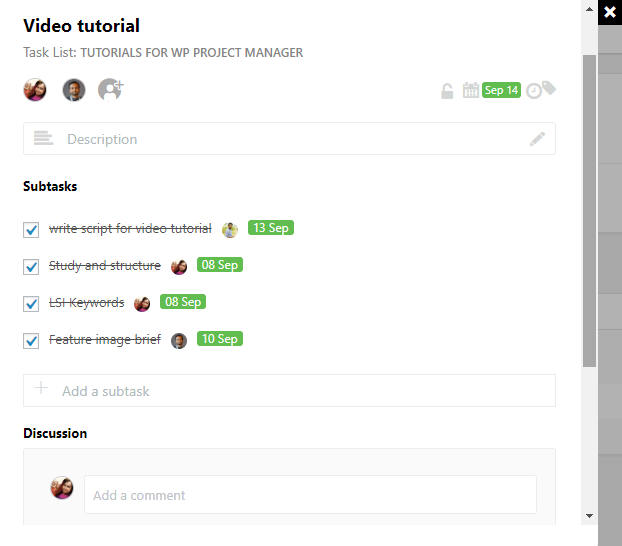
通过这种方式,您可以在父任务下创建无限的子任务,并从您的 WP 项目经理单独跟踪它们。 数字化进步简化了我们的日常活动,最大限度地减少了我们的工作量,因此,使用 WordPress 管理项目变得容易。
使用看板
好吧,您可以采用另一种方法在项目中添加子任务——使用看板。 为此,您需要从 Project Manager → Modules 激活看板模块。
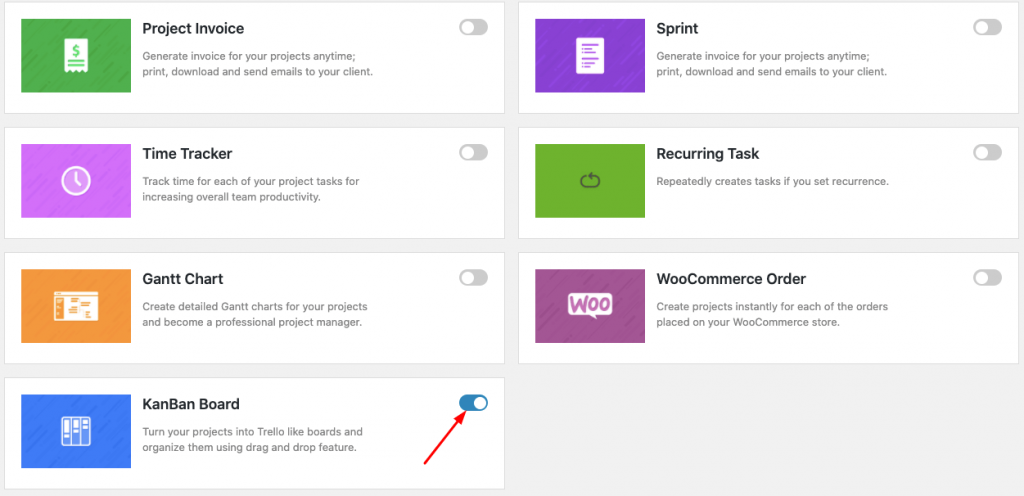
激活模块后,转到您的看板板为特定项目添加子任务。
要访问您的看板板,请导航至项目经理 → 项目 → 选择您希望查看的任何项目 → 单击任务列表选项卡。
然后,在页面的右上角,您会看到两个小条。 其中一个是水平的,另一个是垂直的。 单击垂直条以查看项目的看板。
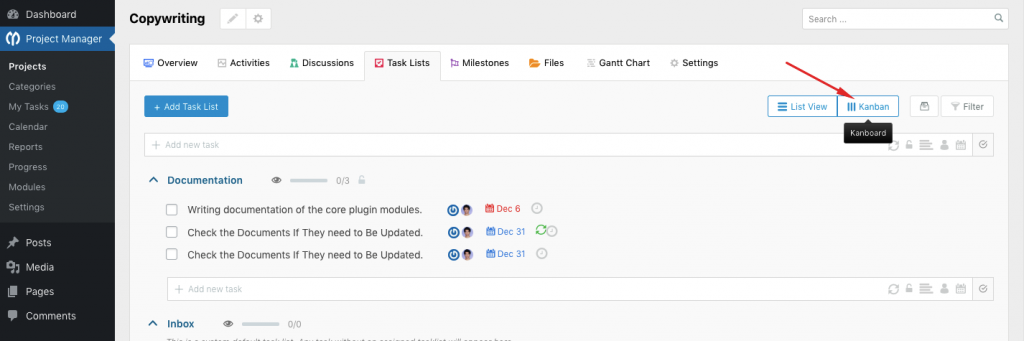
单击垂直条图标后,您将获得看板,如下所示:
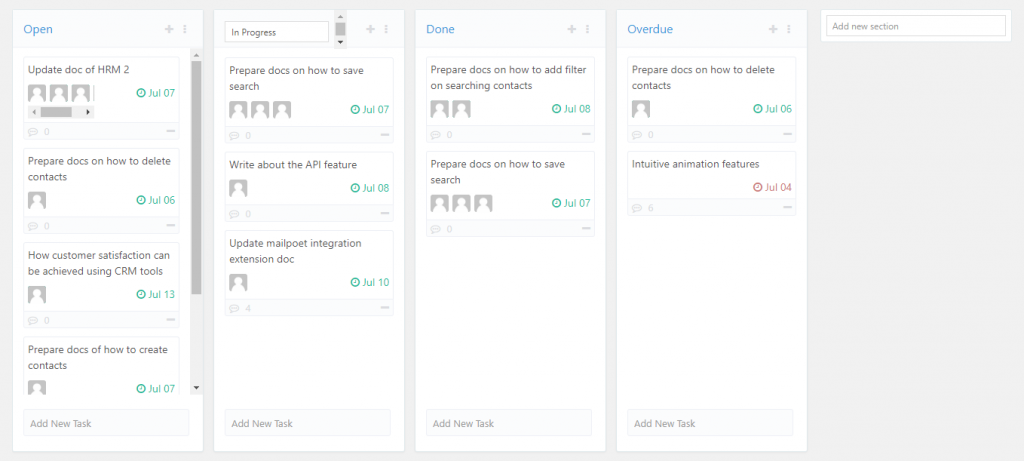
您将在此处获得四个默认板来对您的任务进行分类。 但是您有机会重命名默认板并添加自定义板。 在这里,您只需单击几下即可轻松添加新任务、子任务并在板上分配相关人员。

查看看板的详细文档,以有效地管理特定项目中的任务。
WP Project Manager Pro 允许您在创建新项目时为用户分配角色。 如果您的同事或客户尚未在网站上注册,您可以直接从新项目弹出窗口中注册。 它旨在使您的工作更轻松,并且以这种方式工作!
项目日历
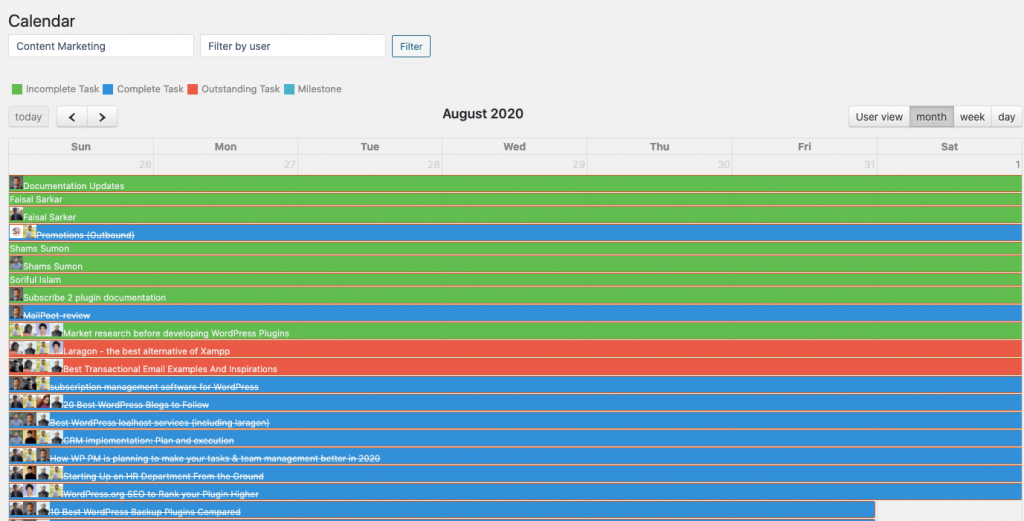
日历可根据任务的截止日期为您提供所有任务的概览。 如果 Activity 列表对您来说看起来很乱,并且您需要更清楚地了解哪些任务需要优先处理以及哪些任务可以等待,这将很有用。
活动列表显示在项目页面上,为您提供分配给该项目的所有用户的所有活动的列表。
任务列表
任务列表是 WP Project Manager Pro 的核心。 这是创建、分配和讨论几乎所有任务的地方。 不要让“任务列表”名称欺骗您,因为它不仅仅是一个列表。 通过使用此选项,您可以创建单独的列表(或任务),并在其中创建多个项目。 请查看下面的图片,以更好地了解其工作原理。
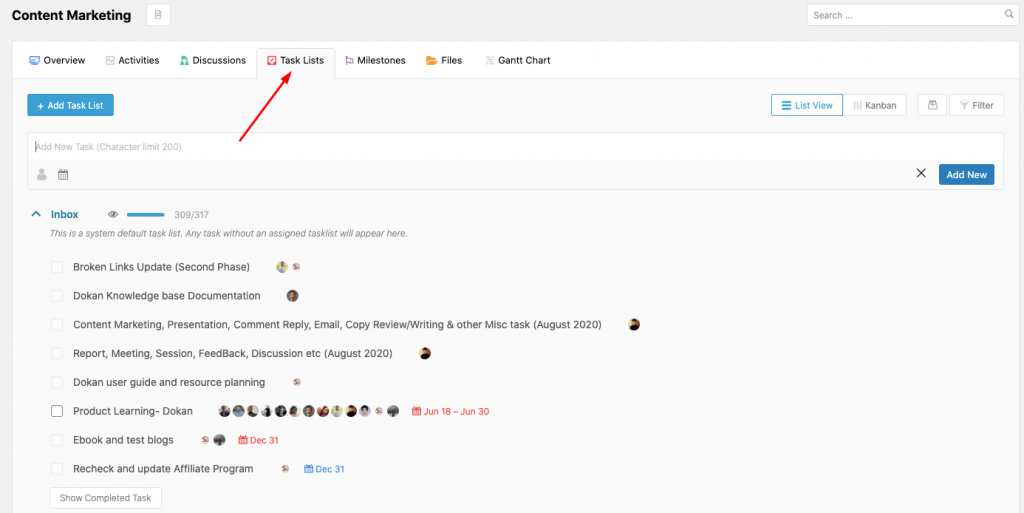
正如您在此处看到的,您可以在一个项目下创建多个列表。 您可以选择将这些列表添加到已创建的里程碑以实现某些目标(稍后会详细介绍)。 创建列表后,您可以进入列表并创建任意数量的“项目”。
使用 WordPress 中的任务列表改进您的项目管理
这些项目可以有开始日期和截止日期。 您可以将这些分配给您自己或已分配给该项目的任何同事。 从他们的帐户登录时,用户将在“我的任务”菜单下看到那些分配的项目。
讨论任务并添加文件
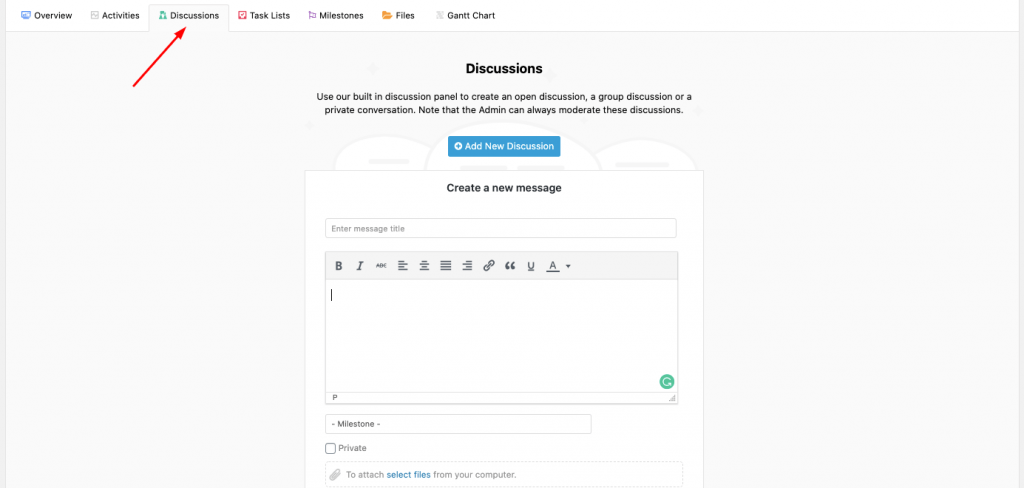
WP Project Manager Pro 插件让您几乎可以在任何地方开始讨论。 有一个专门的消息位置,您可以在其中创建新消息。 您可以在任务列表中以及在任务列表项或任务中进行讨论。 您可以将某些任务或列表项目标记为私有,这样您的客户可能看不到它们。
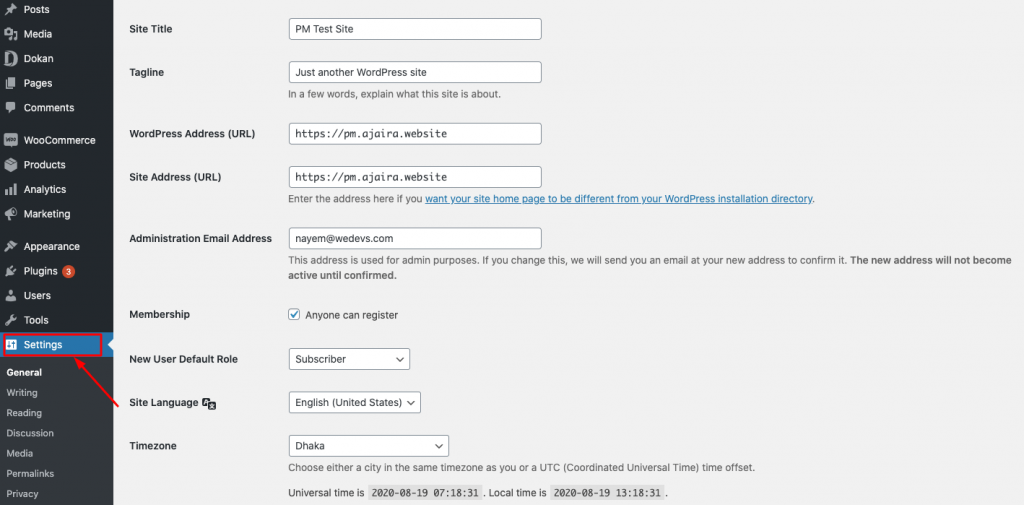
作为一个额外的好处,您可以将任何类型的文件附加到您的任何消息或评论中。 还有一个文件菜单,您可以在其中查看附加到该项目下不同项目的任务列表、消息和评论的所有文件。
因此,如果您正在寻找以前上传的文件,但不确定它是在哪里上传的,那么您不需要去寻找它。 只需转到“文件”菜单,您将获得所有文件的概览。
自定义项目权限
WP Project Manager Pro 允许您自定义其他用户的角色。 当您创建项目并添加客户和其他同事时,您可以选择谁可以创建项目任务列表、活动、里程碑和消息以及谁可以查看私人项目。
如果您只希望项目经理和客户保留向项目添加新任务和里程碑的特权,这将非常有用。
将其全部带到您网站的前端
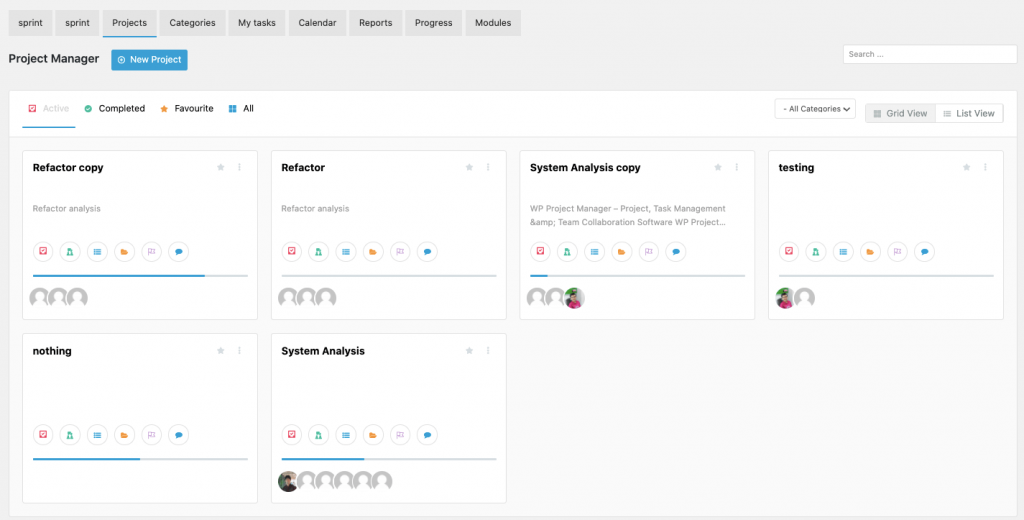
正如您在上面看到的,使用 WordPress 管理项目的整个过程都可以在您网站的前端完成。 为此,您需要做的就是获取一个名为 Project Manager Frontend 的附加组件,安装并激活它。
初始配置后,您的所有项目管理选项都可以从站点的前端使用,使您能够创建、管理和查看项目以及执行所有项目管理操作,而无需返回后台 -您网站的结尾。
你就是这样。 可以使用 WordPress 以简单而有效的方式管理项目。
相关文章:提高生产力的 WordPress 前端项目管理解决方案
使用高级模块的额外好处
WP Project Manager Pro 足以让您的项目管理继续进行。 但是,如果您需要更多功能,我们可以使用更多功能。 我们开发了一些插件来扩展插件的功能。 以下是其中一些的简短概述。
发票
WP Project Manager Pro 的发票插件可让您直接从 WordPress 为您的客户创建发票。 您可以从您的项目中创建发票并将其发给您的客户。
您的客户可以从前端查看他们的发票并通过 PayPal 付款。 这是使用 WordPress 开发票的有效方式。
时间追踪器
Time Tracker 是另一个附加组件,可让您跟踪每项任务的时间。 您可以跟踪完成任务所需的时间。 用户可以开始跟踪任何任务的时间,并在需要时停止它们。
当他们将任务标记为已完成时,时间跟踪器插件将自动将花费在任务上的总时间添加到该任务中。
重复任务
重复任务模块将节省大量时间,让您在特定时间定期自动创建任务。 您不再需要手动创建日常任务。
设置重复任务需要单击几下以保存任务,包括设置重复时间、配置频率等。
这里有一些模块可以为您提供高级设施
- 子任务(附加)
- 看板(附加)
- 甘特图(附加)
- WooCommerce 订单(附加)
- BuddyPress(附加)
- 条纹网关(附加)
这些高级模块可帮助您以更轻松的方式使用 WordPress 管理项目。
快速了解 WP Project Manager Pro 模块:
使用 WordPress 管理项目并节省您的时间
如您所见,您无需在项目管理软件上花费大量资金,因为您只需一个插件即可在 WordPress 上完成所有工作。 附加组件使项目管理任务更加出色和高效。 所以你不必到处找。
在您的 WordPress 上试用 WP Project Manager Pro 并开始像专业人士一样管理您的项目!
阅读:RNR Creative Enterprises 与 WP 项目经理的成功和成长故事
